Το Κέντρο ειδοποιήσεων βρίσκεται στο δεξιό άκρο της γραμμής εργασιών. Περιέχει εικονίδια που μπορεί να επιλέγετε συχνά: μπαταρία, Wi-Fi, ένταση ήχου, Ρολόι και Ημερολόγιο και Κέντρο ειδοποιήσεων. Επίσης, παρέχει κατάσταση και ειδοποιήσεις σχετικά με πράγματα όπως το εισερχόμενο ηλεκτρονικό ταχυδρομείο, οι ενημερώσεις και η συνδεσιμότητα δικτύου.
Προσαρμογή αυτών που βλέπετε
Μπορείτε να αλλάξετε τα εικονίδια και τις ειδοποιήσεις που εμφανίζονται στην περιοχή ειδοποιήσεων της γραμμής εργασιών ή ακόμη και να αποκρύψετε ορισμένα.
Για εμφάνιση των κρυφών εικονιδίων
Επιλέξτε το βέλος Εμφάνιση κρυφών εικονιδίων δίπλα στην περιοχή ειδοποιήσεων.
Για να αλλάξετε τον τρόπο εμφάνισης εικονιδίων και ειδοποιήσεων
-
Πατήστε παρατεταμένα ή κάντε δεξί κλικ σε ένα κενό διάστημα στη γραμμή εργασιών και επιλέξτε Ρυθμίσεις γραμμής εργασιών.
-
Στην περιοχή Εικονίδια γωνίας της γραμμής εργασιών:
-
Επιλέξτε Ενεργοποίηση για τα εικονίδια που θέλετε να εμφανίζονται στη γραμμή εργασιών.
-
Επιλέξτε Απενεργοποίηση για τα εικονίδια που δεν θέλετε να εμφανίζονται στη γραμμή εργασιών.
-
Για να αποκρύψετε ένα εικονίδιο στην υπερχείλιση της γραμμής εργασιών
Πατήστε παρατεταμένα ή κάντε δεξί κλικ σε ένα κενό διάστημα στη γραμμή εργασιών και επιλέξτε Ρυθμίσεις γραμμής εργασιών.
-
Επιλέξτε Υπερχείλιση γραμμής εργασιών.
-
Βρείτε την εφαρμογή που θέλετε να αποκρύψετε και επιλέξτε Ανενεργό.
Η περιοχή ειδοποιήσεων βρίσκεται στη δεξιά άκρη της γραμμής εργασιών. Περιέχει εικονίδια που μπορεί να βρίσκετε να επιλέγετε ή να πατάτε πολύ συχνά: μπαταρία, Wi-Fi, ένταση ήχου, Ρολόι και Ημερολόγιο και κέντρο ενεργειών. Παρέχει πληροφορίες κατάστασης και ειδοποιήσεις σχετικά με στοιχεία όπως εισερχόμενα μηνύματα ηλεκτρονικού ταχυδρομείου, ενημερώσεις και συνδεσιμότητα δικτύου.
Προσαρμογή αυτών που βλέπετε
Μπορείτε να αλλάξετε τα εικονίδια και τις ειδοποιήσεις που εμφανίζονται στην περιοχή ειδοποιήσεων ή ακόμη και να αποκρύψετε ορισμένα.
Για εμφάνιση των κρυφών εικονιδίων
Πατήστε ή κάντε κλικ στο βέλος Εμφάνιση κρυφών εικονιδίων δίπλα στην περιοχή ειδοποιήσεων.
Για να αλλάξετε τον τρόπο εμφάνισης εικονιδίων και ειδοποιήσεων
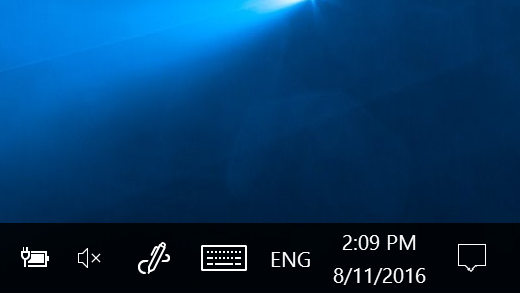
-
Πατήστε παρατεταμένα ή κάντε δεξί κλικ σε ένα κενό διάστημα στη γραμμή εργασιών και, στη συνέχεια, πατήστε ή κάντε κλικ στην επιλογή Ρυθμίσεις γραμμής εργασιών.
-
Στην περιοχή Περιοχή ειδοποιήσεων:
-
Για να προσαρμόσετε τη γραμμή εργασιών, επιλέξτε Επιλογή των εικονιδίων που εμφανίζονται στη γραμμή εργασιώνκαι, στη συνέχεια, επιλέξτε συγκεκριμένα εικονίδια που δεν θέλετε να βλέπετε στη γραμμή εργασιών — απλώς θα τα μετακινήσουμε στην περιοχή υπερχείλισης, ώστε να μην φαίνονται.
-
Για να ενεργοποιήσετε ή να απενεργοποιήσετε τα εικονίδια συστήματος, επιλέξτε Ενεργοποίηση ή απενεργοποίηση εικονιδίων συστήματοςκαι, στη συνέχεια, επιλέξτε Ενεργοποίηση ή Απενεργοποίηση για να ορίσετε τα εικονίδια που εμφανίζονται.
-
Για να αποκρύψετε ένα εικονίδιο από την περιοχή ειδοποιήσεων της γραμμής εργασιών
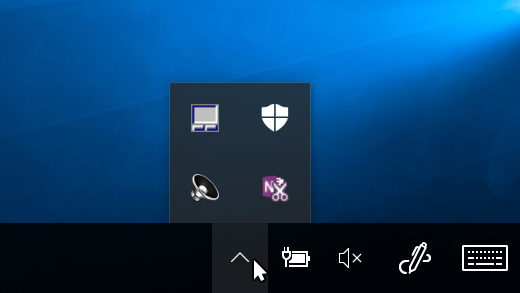
-
Στην περιοχή ειδοποιήσεων στη γραμμή εργασιών, επιλέξτε ή πατήστε το εικονίδιο που θέλετε να αποκρύψετε και αρχίστε να το σύρετε. Με αυτόν τον τρόπο ανοίγει η περιοχή υπερχείλισης.
-
Σύρετε το εικονίδιο στο σημείο που θέλετε στην περιοχή υπερχείλισης.
Συμβουλές:
-
Εάν θέλετε να μετακινήσετε ένα κρυφό εικονίδιο στην περιοχή ειδοποιήσεων, πατήστε ή κάντε κλικ στο βέλος Εμφάνιση κρυφών εικονιδίων δίπλα στην περιοχή ειδοποιήσεων και, στη συνέχεια, σύρετε το εικονίδιο που θέλετε πίσω στην περιοχή ειδοποιήσεων. Μπορείτε να σύρετε όσα κρυφά εικονίδια θέλετε.
-
Μπορείτε να αναδιατάξετε τα εικονίδια που εμφανίζονται στην περιοχή ειδοποιήσεων . Απλώς σύρετε ένα εικονίδιο σε διαφορετική θέση.











